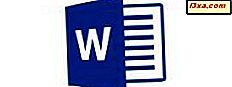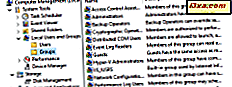
Hầu hết mọi người sẽ chỉnh sửa tài khoản người dùng trên máy tính Windows bằng bảng điều khiển Tài khoản người dùng được tìm thấy trong Bảng điều khiển . Tuy nhiên, có một cách khác cho phép bạn truy cập vào nhiều thông tin chi tiết hơn về người dùng được xác định trên máy tính của bạn và các quyền mà họ nhận được. Nó được thực hiện bằng cách sử dụng công cụ quản lý máy tính . Đây là cách nó hoạt động:
LƯU Ý: Hướng dẫn này chỉ hoạt động trong các phiên bản Professional, Ultimate và Enterprise của Windows 7 và các phiên bản Pro và Enterprise của Windows 8 và 8.1.
Cách xem tất cả tài khoản người dùng và nhóm người dùng
Trong công cụ quản lý máy tính, bạn sẽ tìm thấy một bảng điều khiển (snap-in) có tên "Người dùng và nhóm cục bộ" . Đây là nơi bạn thấy tất cả các tài khoản người dùng và nhóm người dùng tồn tại trên thiết bị Windows của bạn.
Nếu bạn không biết cách mở công cụ này, hãy đọc hướng dẫn này: Lý do Tại sao Quản lý Máy tính là Công cụ Quản trị Ưa thích của tôi. Sau đó, đi tới "Công cụ hệ thống -> Người dùng và nhóm cục bộ" .

Ở đó bạn sẽ tìm thấy hai thư mục: một tên là Người dùng và một nhóm có tên.
Trong thư mục Users bạn thấy tất cả các tài khoản người dùng tồn tại trên máy tính của bạn, bao gồm các tài khoản bị vô hiệu hóa và không hoạt động hoặc tài khoản chỉ được Windows sử dụng để cung cấp các dịch vụ như chia sẻ mạng Homegroup .

Trong thư mục Nhóm bạn thấy tất cả các nhóm người dùng tồn tại trên máy tính của bạn. Danh sách dài và bao gồm các nhóm được tạo bởi cả Windows và bên thứ ba như trình điều khiển hoặc phần mềm ảo hóa, cần các người dùng và nhóm ẩn để hoạt động chính xác.
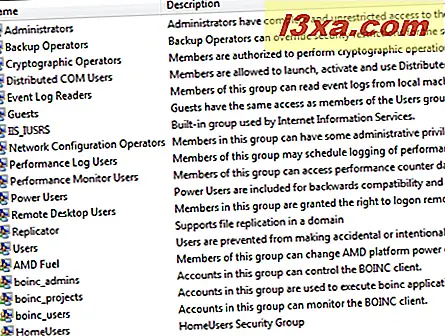
Nhấp đúp hoặc nhấn đúp vào tài khoản người dùng hoặc nhóm, sẽ mở cửa sổ thuộc tính hiển thị thêm thông tin về nó và các tùy chọn tùy chỉnh khác nhau.
LƯU Ý: Bạn có thể xem danh sách với tất cả tài khoản người dùng cũng bằng cách sử dụng Dấu nhắc Lệnh . Bạn có thể tìm hiểu thêm tại đây: Cách tạo danh sách với tất cả tài khoản người dùng được tìm thấy trong Windows.
Tài khoản người dùng được tìm thấy trên bất kỳ máy tính Windows nào
Bạn sẽ tìm thấy tài khoản người dùng nào trên bất kỳ máy tính Windows nào? Không có nhiều. Bạn có tài khoản quản trị viên tích hợp, được tạo bởi Windows ngay cả khi bạn sử dụng hay không, tài khoản người dùng bạn đã tạo, tài khoản Khách và tài khoản người dùng có tên HomeGroupUser $, được Windows sử dụng để quản lý các kết nối Homegroup của bạn.
Như bạn có thể thấy trong ảnh chụp màn hình bên dưới, một số tài khoản có một mũi tên nhỏ trong biểu tượng của chúng.

Điều này báo hiệu rằng một tài khoản người dùng bị vô hiệu hóa và không thể được sử dụng ngay cả khi nó tồn tại trên máy tính của bạn.
Các nhóm được tìm thấy trên bất kỳ máy tính Windows nào
Khi nói đến các nhóm người dùng hiện có trên máy tính của bạn, danh sách dài hơn nhiều. Trên hầu hết các máy tính Windows, bạn nên có ít nhất các nhóm sau:
- Quản trị viên - nó bao gồm tất cả các tài khoản người dùng có quyền quản trị trên máy tính của bạn.
- Các toán tử sao lưu - tài khoản người dùng có quyền thực hiện các hoạt động sao lưu và phục hồi, sử dụng các công cụ như Sao lưu và Khôi phục.
- Các nhà khai thác mật mã - tài khoản người dùng có quyền để mã hóa hoặc giải mã dữ liệu, sử dụng các công cụ như BitLocker .
- Các đối tượng COM phân tán - nhóm người dùng này khó giải thích hơn. Nó được sử dụng chủ yếu cho các tài khoản người dùng cần tham gia vào các kịch bản phức tạp hơn, chẳng hạn như tính toán phân tán trên các máy tính trên mạng. Do đó nó sẽ chỉ được sử dụng trong môi trường kinh doanh.
- Event Log Readers - nhóm này cho phép các thành viên của nó đọc các bản ghi sự kiện Windows cho thấy những gì đang xảy ra với hệ thống của bạn.
- Khách - là tài khoản người dùng bình thường không thể thực hiện bất kỳ tác vụ quản trị nào trên máy tính của bạn. Chúng chỉ có thể được sử dụng cho các hoạt động tính toán ánh sáng như duyệt Internet hoặc chạy các ứng dụng đã cài đặt. Họ không thể thực hiện bất kỳ sửa đổi nào đối với cấu hình của hệ thống, để truy cập hoặc sửa đổi dữ liệu của người dùng khác, v.v.
- IIS_IUSRS - nhóm này chỉ được sử dụng bởi các Dịch vụ Thông tin Internet mà bạn có thể chọn cài đặt bằng cách sử dụng bảng Chương trình và Tính năng.
- Các nhà khai thác cấu hình mạng - các nhóm này cho phép người dùng quyền cấu hình các tính năng mạng trong Windows.
- Người dùng và người dùng theo dõi hiệu suất hoạt động - các thành viên được cấp quyền thực hiện ghi nhật ký nâng cao trong Windows và thu thập dữ liệu hiệu suất. Tuy nhiên, tôi không biết các quyền này thực sự hoạt động như thế nào và của bất kỳ kịch bản nào khi nhóm người dùng này hữu ích.
- Người dùng quyền lực - nhóm người dùng này đã được sử dụng trong các phiên bản Windows cũ hơn, để cung cấp quyền quản trị giới hạn cho một số tài khoản người dùng nhất định. Nó hiện diện trong các phiên bản Windows hiện đại chỉ để cung cấp khả năng tương thích ngược cho các ứng dụng cũ. Nếu không, nó không thể sử dụng được và không nên sử dụng.
- Người dùng Remote Desktop - nhóm người dùng này cung cấp cho các thành viên quyền truy cập từ xa vào máy tính, thông qua Remote Desktop.
- Replicator - nhóm người dùng này được sử dụng trong các tên miền được tạo bởi một quản trị viên mạng. Nó cung cấp cho các thành viên của nó các quyền cần thiết để thực hiện sao chép tệp trên toàn miền. Trong mạng gia đình, nó không nên được sử dụng.
- Người dùng - nó bao gồm các tài khoản người dùng chuẩn được xác định trên máy tính của bạn. Các thành viên của nó không có quyền quản trị. Họ chỉ có thể chạy các ứng dụng đã cài đặt và không thể thực hiện các thay đổi hệ thống tác động đến những người dùng khác.
- HomeUsers - thành viên của nhóm là những tài khoản người dùng sử dụng tính năng HomeGroup để chia sẻ tệp, thư mục và thiết bị trên mạng.
Trên máy tính của bạn, bạn có thể tìm thấy các nhóm khác, được cài đặt bởi các tính năng của Windows, trình điều khiển (ví dụ như phần cứng AMD / ATI sẽ tạo ra một nhóm AMD Fuel ) hoặc các ứng dụng của bên thứ ba.
Làm thế nào để sử dụng các nhóm người dùng?
Điều tuyệt vời về các nhóm người dùng này là bạn có thể sử dụng chúng để cấp quyền bổ sung cho tài khoản người dùng chuẩn.
Ví dụ: nếu bạn tạo tài khoản người dùng là thành viên của Người dùng nhưng không phải là Quản trị viên, người dùng đó không thể kết nối từ xa với máy tính. Nếu bạn làm cho tài khoản người dùng đó trở thành thành viên của Remote Desktop Users, nó sẽ có thể kết nối từ xa. Nguyên tắc này áp dụng cho tất cả các nhóm người dùng. Thêm tài khoản người dùng làm thành viên và nó sẽ nhận được cả quyền và hạn chế của nhóm đó.
Nếu bạn nhìn vào tất cả các nhóm người dùng được liệt kê ở trên, bạn sẽ thấy rằng tài khoản người dùng được định nghĩa là quản trị viên không được liệt kê là thành viên trong hầu hết các nhóm. Điều này là do họ có quyền làm mọi thứ trên máy tính và họ không cần phải là một phần của một nhóm đặc biệt để kế thừa các quyền của nó.
Cảnh báo: Không gây rối với tài khoản và nhóm người dùng Windows chuẩn
Bạn có thể cảm thấy mong muốn xóa một số tài khoản người dùng chuẩn và các nhóm hiện có trong Windows. Nếu bạn cố gắng làm điều này, bạn sẽ được cảnh báo bởi Windows rằng điều này gây ra vấn đề. Ví dụ, đây là những gì bạn thấy khi bạn cố gắng xóa tài khoản quản trị viên .

Để có được hương vị của những gì xảy ra khi bạn xóa tài khoản người dùng do Windows tạo, tôi đã xóa người dùng HomeGroupUser $ . Như tôi nghi ngờ, tính năng Homegroup ngừng hoạt động.
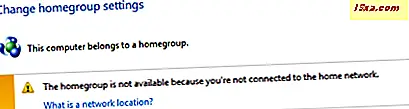
Ngoài ra, các công cụ Windows khác bắt đầu hỏng hóc, bao gồm Khôi phục Hệ thống . Việc hiểu tất cả các kết nối giữa các tài khoản người dùng chuẩn, các nhóm người dùng và các tính năng của Windows là rất khó khăn. Một thay đổi nhỏ dường như có thể ảnh hưởng đến nhiều tính năng và có thể làm giảm trải nghiệm máy tính của bạn.
Phần kết luận
Tôi hy vọng bạn đã thích hướng dẫn này. Nếu bạn có bất kỳ câu hỏi nào về quản lý tài khoản người dùng và nhóm, với sự trợ giúp của công cụ Quản lý Máy tính, đừng ngại hỏi bằng cách sử dụng biểu mẫu nhận xét bên dưới.